Почему сайт на 1С-Битрикс лучший выбор?
За последние несколько лет система управления сайтом 1C-Битрикс надежно укрепилась в рейтинге самых популярных коммерческих решений для создания сайта в России. Благодаря большой команде разработчиков и повышенному спросу на продукт, постоянно внедряются новые технологии и ведется работа над удобством интерфейса системы. Вы приобретаете по-настоящему качественный коммерческий продукт, который изначально создавался для разработки бизнес-сайтов. Сотрудники компании могут пройти программу сертификации, а для администраторов предусмотрены обучающие курсы. Сегодня 1С-Битрикс для управления сайтом – это хорошо зарекомендовавший производственный стандарт разработки корпоративных сайтов, интернет-магазинов и информационных порталов, что гарантирует вам независимость от подрядчика и полное владение проектом.
Готовые решения на CMS
После того когда мы сдаем готовый сайт нашим клиентам, время от времени клиенты задают такой вопрос: «а как зайти в административную панель сайта на 1с-Битрикс?»
После того когда мы сдаем готовый сайт нашим клиентам, время от времени клиенты задают такой вопрос: «а как зайти в административную панель сайта на 1с-Битрикс?»
В серии этих уроков, я хочу рассказать основные моменты по администрированию сайта на платформе 1с битрикс.
Начнём с самого простого, с того, как зайти в панель управления или как ее еще называют в админку сайта.
1. Для этого мы открываем наш сайт как правило разработчики присылают вам все ключи доступа, после того как сайт уже стоит на вашем хостинге, на вашем домене и у вас есть логин и пароль от админки.
2. В адресной строке браузера, сразу после имени нашего домена, мы пишем слово /bitrix/ То есть это выглядит так: https://вашсайт.рф/bitrix/

Нажимаем enter, после чего у нас открывается окно для авторизации.

Как вы можете видеть все очень просто.
Логин у меня уже написан, осталось ввести пароль. Можно нажать галочку «запомнить меня на этом компьютере» тогда вам не нужно будет каждый раз вводить логин пароль, далее нажимаем на зелененькую кнопочку.
Добро пожаловать в административную панель системы 1с битрикс!
Спобоб второй
Также для входа существует и второй способ но он будет актуален для тех сайтов на битрикс в которых предусмотрен личный кабинет.
В данном готовом решении сайта интернет магазина (а я показываю здесь все это на сайте aspro next) здесь есть прям в публичной части сайта кнопочка «войти» мы ее нажимаем и у нас открывается окно авторизации.
Если мы здесь видим логин и пароль то так же мы сможем авторизироваться в панель управления
От том что мы уже находимся в панели управления как правило нам говорит появившиеся сверху строка
Следующих уроках мы с вами посмотрим что можно делать в панели, пройдемся по основным разделам. А на этом у меня все благодарю вас за внимание.
Благодарю за внимание.
© Автор статьи: Хрусталёв Кирилл Копирование материала только с указание ссылки на источник. https://hrustalev.com
Алексей Скара учредитель компании ПИНОЛ сегодня расскажет, как создать самостоятельно сайт на БИТРИКС24 и правильно его настроить, чтобы он точно стал продающим лендингом, а лиды в него направлять прямо в CRM-систему.
На следующем слайде показан план сегодняшнего мероприятия.
Зачем надо создавать сайт на БИТРИКС24
Для начала дадим определение термину «лендинг». Целевая страница (англ. landing page, также «посадочная страница») — веб-страница, основной задачей которой является сбор контактных данных целевой аудитории. Используется для усиления эффективности рекламы и увеличения аудитории. Целевая страница обычно содержит информацию о товаре или услуге.
Переход на целевые страницы часто осуществляется из социальных медиа, email-рассылок и рекламных кампаний в поисковых системах. Главной задачей таких страниц является конвертация посетителя в покупателя или клиента компании, побуждение к целевому действию. Анализ действий пользователей на целевой странице позволяет маркетологам определить успешность рекламы.
Сайты можно создавать с помощью программы «БИТРИКС управление сайтом», в БИТРИКС24 есть свой функционал сайта, эти функционалы тем не менее немного различаются. Таким образом к большому функционалу БИТРИКС24 добавлен функционал не свойственный, а именно – построение сайта, а не как обычно чисто CRM-ные задачи, управление теми контактами, которые получены. Разработчики считают, что если у клиентов нет своего большого сайта или он сделан не на БИТРИКСе, то у них есть возможность создавать отдельные одностраничники – лендинги под какие-то свои цели прямо из БИТРИКС24.
Здесь есть возможность создавать лендинги для каждого направления деятельности компании, даже для каждого продукта свою отдельную страницу. Если у клиентов лицензия БИТРИКС24 на «БИТРИКС управление сайтом» она не «малый бизнес и бизнес», то там есть определенные ограничения на количество таких лендингов, которые можно создавать в этой панели.
Как настроить роботов и триггеры по лидам сайта
Переходим ко второму пункту программы. Мы на каждый создаваемый нами на БИТРИКС24 или на «БИТРИКС управление сайтом» лендинг ставим дополнительно специальных роботов. Заказчик, который, скажем, приходит на этот вебинар через рекламную кампанию, запущенную в Яндексе или Google, получает автоматизированное сообщение из БИТРИКС24.
Например, вы создали свою гипотезу, создали нужную нам страницу на БИТРИКС24 или на «БИТРИКС управление сайтом», и любой лендинг имеет домен, если нужно, то этот домен меняем на поддомен, который нам нужен. Гипотеза, которая у вас была, была быстро реализована и что важно, здесь можно не подставлять свой домен, а использовать доменную зону БИТРИКС24. Если заказчик нажимает кнопку ЗАКАЗАТЬ, открывается CRM-форма, заказчик вбивает свои данные и вам прилетает информация непосредственно на портал.
Следующая стоящая перед нами задача – собрать у заказчика дополнительную информацию в случае, если нам недостаточно его заявки, чтобы принять определенное решение по квалификации.
Лиды посткупают сюда, мы открываем ту CRM-форму, которая нас интересует, здесь у нас есть реестр лидов. Затем мы переходим на кнопку РОБОТЫ.
Здесь мы можем четко определить в какую папку будет падать соответствующий лид с нужного лендинга, такой подход позволяет очень четко сегментировать базу, потому что для каждого лендинга мы делаем свою CRM-форму.
А дальше мы формируем задание для триггера, чтобы он взял лид в нужной CRM-форме и положил его непосредственно на эту стадию.
Триггер – это функциональный блок, который нужен для того чтобы сработать на выполнение определенного события, в данном случае этим событием является заполнение CRM-формы. Таким образом мы сразу же кладем лид в нужную папку CRM, а дальше запускаем в работу нужные роботы. Какую задачу ставят перед роботом? Обычно это отправление писем или СМС-сообщений.
Зачастую заказчики используют одного робота на все поступающие лиды и заявки в портале, что является очень неправильным действием. На каждое целевое действие заказчика должна быть своя цепочка, на каждое целевое действие должен быть свой целевой ответ.
Например, заказчик видит предложение о вебинаре, он переходит по ссылке, он оставляет свою заявку, получает ссылку конкретно именно на этот вебинар, действие робота его не напрягает и не раздражает, поскольку он получает целевую информацию по целевому вопросу. Если нам надо сделать более сложную конструкцию, то переходим на вопрос номер 3.
Подогрев клиента
Если мы хотим сделать автоматизированную цепочку рассылок по данным поступающим лидам сложной CRM-формы, мы это называем подогревом клиента. Один из наших клиентов сделал бизнес-процесс, который рассылает тысячи писем, но рассылка осуществляется каждому клиенту в нужный момент времени, CRM-маркетолог грамотно все это настраивает, чтобы цепочка пересылаемых писем была выстроена с теми шаблонами, которые ему нужны. Огромное количество писем можно отправлять через триггерные цепочки.
Мы можем создать серию роботов, которые перекидываем в дизайнер-бизнес-процессы. Вы выбираете тот электронный адрес, с которого уходит письмо, и практически вы делаете бизнес-процесс, который будет отправлять большое число писем заказчикам, но в определенной выбранной нами последовательности. Вы, кроме того, можете добавлять контакты в нужный список.
Потом вы перегружаете нужный список на стороне UniSender, где есть хорошая автоматизация, где можно выстроить еще и свою дополнительную цепочку автоматизации действий с заказчиком. Вы можете настроить такую плотность взаимодействия с заказчиком, что он с вами все активнее станет работать.
Вы можете из «роботов» опять перескочить в создание бизнес-процессов и здесь же добавить действие приложений. Кому-то удобнее настраивать через «активити», кому-то удобнее настраивать через роботов.
Как вручную выгрузить сегмент базы из БИТРИКС24 в личный кабинет UniSender для запуска кинжальной рассылки
Основная задача лендингов – собрать лиды. Наша база данных находится в CRM, нашей задачей безусловно является эффективная работа заказчика, нам нужно выгрузить все контакты, привязанные к данной сделке, для того чтобы запустить по ним рассылку. Нам нужно «выдернуть» контакты по успешным сделкам или наоборот по неуспешным сделкам, т.е. те что все еще находятся в работе.
Мы берем данные сделки
переходим на интеграцию, нажимаем на кнопку СДЕЛКА, у нас сейчас 86 сделок в работе, нам надо выгрузить все контакты, привязанные к данной сделке, выгрузка дает реестр по сделке. Затем реестр сделки мы перегружаем в UniSender в нужный список автоматической триггерной или массовой рассылки.
Мы можем отсегментировать под нужную нам стадию, под нужный нам статус.
Как для свое маркетолога автоматически выгрузить лиды, компании, контакты, сделки в личный кабинет UniSender
Что делать, если же нужно выгружать всю базу, которая сформирована в БИТРИКС24? Мы в фоновом режиме контакты из БИТРИКС24 перегружаем на сторону UniSender, т.е. вытаскиваем лиды, компании, контакты, сделки и перегружаем их в пять списков на UniSender. Далее вы берете нужный список – лиды или контакты и по ним идет автоматическая воронка на стороне UniSender, в фононом режиме контакты поступают именно сюда.
Лендинг на «1С БИТРИКС. Управление сайтом»
Затем слово взял Никита Лукьяница, руководитель отдела внедрения компании ПИНОЛ, он рассказал как работать с конструктором лендингов в БИТРИКС24. Сегодня он попробует сделать лендинг на тему обучения. Ищем в левой колонке раздел САЙТЫ.
Потом выбираем понравившийся шаблон
Вписываем придуманный заголовок «Обучение автоматизации в Б24», дополняем описание, выбираем цвет шрифта – желтый. Этот конструктор сайта похож на многие другие конструкторы сайтов. Даем название лендингу – НАУЧИМ НАСТРАИВАТЬ БП в Б24. Пишем время когда произойдет конкретное событие. Встреча состоится в он-лайне, поэтому добавляем кнопку ЗАРЕГИСТРИРОВАТЬСЯ, однако ссылку пока не вставляем. Добавляем описание события – О СОБЫТИИ, заканчиваем это словами «этот курс для вас». Долее добавляем спикеров: кто, зачем и почему.
Не тратим время на картинки, оставляем двух спикеров, тайминг тоже корректируем: 18:30 – 19:30 и 19:30 – 20:30. Далее можно добавить видео и добавим заголовок ЧЕМУ ВЫ СМОЖЕТЕ НАУЧИТЬСЯ.
Теперь смотрим и выбираем блоки в левом столбце, добавим блок преимуществ. Обложка и текст нам не подходит, Колонки тоже подойдут, кнопки, ссылки, … потом – ЭТАПЫ, это тоже подойдет. Все это можно выбрать в левом столбце.
Откуда можно запустить бизнес-процесс? Существует 4 сценария запуска БП в БП24. Как их можно запускать? Существует также 4 сценария запуска БП. Какие БП существуют и примеры реализации. Блок видео удаляем. Удаляем все неиспользуемые нами блоки. Оставляем ЦЕНЫ, начальные курсы будут бесплатными, а последующие – платными.
Надо добавить CRM-форму. Добавляем блок CRM-ФОРМА.
Можно взять CRM-форму с возможностью добавления контактов, кто-то может взять обычную CRM-форму отцентрованную. Здесь можно скрыть заголовок формы, использовать дизайн формы, сохранить, остальные все формы мы стираем и подтягиваем сюда автоматически. Используем бриф на разработку сайта.
Теперь запоминаем этот блок и добавляем его на кнопку, что не было сделано в самом начале построения сайта. Можно добавить ссылкой или выбрать блоком. Теперь осталось добавить какой-то анимации, побольше картинок – готов «ландос», побольше кнопок тоже можно добавить по переходу на страницу заполнения, чтобы клиенту упростить жизнь по заполнению CRM-формы, т.е. приблизить его к созданию заявки с нашей стороны. Можно настроить и меню, что делается здесь очень легко и быстро.
Сайт опубликован пока на временном поддомене на БИТРИКС24 САЙТ. Достаточно теперь просто перепубликовать это на свой домен или свой поддомен. Указываете свой домен и вам показывают какие записи вам надо будет прописать.
И в перспективе через от 5 минут до 72 часов, в зависимости как отрабатывает ДНС, у вас обновятся записи и сайт будет доступен уже в паблике по вашему адресу. Теперь на БИТРИКС можно получить домен бесплатно. Можно пробежаться еще раз по настройкам, можно добавить свой фон, аналитика есть, размещение пикселя (можно размещать пиксели и устраивать ретаргетинг уже на свою аудиторию, которая приходила на наш сайт), получение ключа Google-карт, тут есть инструкция, представление сайта в его масштабе и так далее.
Все готово, мы потратили 15 минут и создали маломальский лэндинг, он у нас уже полностью готов.
Наполнения пока маловато, но уже есть с чем работать. Было показано как работать с конструктором, блоки почти не отличаются от блоков других конструкторов сайтов, показано как настроить CRM, в результате мы создали лендинг с помощью «1С БИТРИКС24. Управление сайтом».
⇦ Особенности реагирования на инциденты информационной безопасности Veritas NetBackup на защите данных резервного копирования ⇨ Если вы просто ищете информацию о том, как войти в админку Битрикса: форма для входа расположена по адресу https://сайт-на-битриксе.ru/bitrix/admin/
Простой способ как залогиниться в админку «1С-Битрикс» при отсутствии административного пароля, но наличии доступа к файлам на хостинге.
Для этого нужно создать в директории с файлами сайта на Bitrix новый файл с расширением .php (скажем, 1.php) и следующим кодом:
<? require($_SERVER["DOCUMENT_ROOT"] . "/bitrix/header.php"); $USER->Authorize(1); LocalRedirect("/bitrix/admin/");
А затем обратиться к нему в адресной строке браузера:
https://site-on-bitrix.ru/1.php
Скрипт автоматически авторизует вас с административными правами и средиректит в административную панель.
Важно понимать, что присутствие подобного файла на хостинге является огромной дырой в безопасности, поэтому всякий раз после использования скрипт необходимо удалять.
Как вариант, можно воспользоваться «одноразовым» скриптом с механизмом самоудаления:
<? require($_SERVER["DOCUMENT_ROOT"] . "/bitrix/header.php"); global $USER; $USER->Authorize(1); @unlink(__FILE__); LocalRedirect("/bitrix/admin/"); require($_SERVER["DOCUMENT_ROOT"]."/bitrix/footer.php");
При обращении к файлу с вышеприведенным кодом вы будете авторизованы с административными правами и перенаправлены в админку Битрикса, а сам файл автоматически удалится.
Битрикс24 — ресурс, предназначенный для упрощения работы по управлению бизнесом.

Официальный сайт Битрикс24
Задача Битрикс24 — упрощение рабочих процессов в компании путём возможности обсуждения, постановки и контроля задач, управления продажами и прочего.
Для получения доступа ко всем возможностям ресурса Вам потребуется осуществить вход в личный кабинет, доступный по ссылке «Вход», расположенной в правом верхнем углу сайта.
Для того, чтобы авторизоваться на сайте Битрикс24, следует нажать на кнопку «Войти», после чего ввести указанные при регистрации адрес электронной почты и пароль. При необходимости можно отметить пункт «Запомнить меня на этом компьютере». После заполнения нужных данных следует нажать на кнопку «Войти».

Вход в личный кабинет
Если Вы не помните пароль, требующийся для того, чтобы осуществить Битрикс24 вход в личный кабинет, перейдите по представленной здесь же ссылке «Забыли пароль?». В результате Вы окажетесь на странице восстановления пароля, где понадобится указать адрес электронной почты. После этого на введённый e-mail (он также должен быть указан при осуществлении регистрации) будет выслана контрольная строка для смены пароля, а также Ваши регистрационные данные.
Осуществить вход в личный кабинет можно не только с помощью адреса электронной почты и пароля, но и благодаря аккаунту одной из представленных социальных сетей.
Однако, прежде чем Вы сможете войти в кабинет, Вам понадобится пройти регистрацию, доступную по ссылке «Создайте прямо сейчас». В ходе регистрации Вы можете использовать аккаунт одной из предложенных социальных сетей либо электронную почту. Если у Вас есть промо-код, Вы также можете указать его в специально отведённом для этого поле.

Регистрация
Выбрав способ регистрации и указав необходимую информацию, нажмите на кнопку «Начать бесплатно». Регистрируясь на сайте Битрикс24, Вы подтверждаете, что принимаете пользовательское соглашение, а также соглашаетесь с политикой конфиденциальности.
После завершения процедуры регистрации Вы сможете осуществить вход в кабинет и получить доступ ко всем возможностям Битрикс24. К числу таковых возможностей относятся удобное и простое общение с коллегами, а также упрощение рабочих процессов в компании в целом.

Возможности Битрикс24
Через личный кабинет Битрикс24 также становится доступной «живая лента», представляющая собой единую интерактивную ленту событий в корпоративном портале. Так, сотрудники получают доступ к информации, касающейся происходящих событий, могут быстро реагировать на поставленные задачи, принимать участие в обсуждениях, пользоваться новыми документами. Кроме того, «живая лента» позволяет оценивать и комментировать сообщения.
Также любой сотрудник может написать собственное сообщение, создать опрос, событие в календаре, объявление или благодарность. Ваше сообщение может быть адресовано как одному или нескольким сотрудникам, так и отделу либо компании в целом. К сообщению можно прикреплять документы, фотографии, видео.

Битрикс24 — Обмен сообщениями
Общаться на Битрикс24 могут не только работники компании, осуществившие вход в личный кабинет, но и партнёры, клиенты и подрядчики. Для этого понадобится добавить e-mail внешних коллег в список получателей сообщений. В результате внешние коллеги смогут принимать участие в обсуждениях без авторизации. Если же Вам потребуется обсудить сообщение, которое пришло на Вашу электронную почту, достаточно будет переслать полученное письмо на специальный адрес в Битрикс24, подключить получателей сообщения в «живой ленте» и перейти к обсуждению.
Чтобы Вы не пропустили важные события на Битрикс24 предусмотрены оповещения и объявления, которые проинформируют Вас о сообщениях, приглашениях, поставленных задачах и прочем.
Чтобы иметь возможность войти в личный кабинет в любое время не зависимо от места своего пребывания, Вы можете установить мобильное приложение Битрикс24. Это позволит Вам в любое время управлять задачами и работать с необходимой информацией, назначать встречи, общаться в чате, совершать видеозвонки и прочее.

Мобильное приложение Битрикс24
Если у Вас остались вопросы по работе с Битрикс24, можно обратиться в раздел поддержки, где уже представлен ряд материалов, касающихся работы с данным ресурсом.
Если Вас также интересует возможность получения онлайн-займа, обратитесь к такому сервису, как Честное слово займ личный кабинет.
Битрикс24 вход в личный кабинет — bitrix24.ru
–>


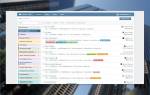






Я думаю битрикс создание личный кабинет не простой процесс.
Если вы знаете по каким-то причинам битрикс не дает создать личный кабинет, тогда вам нужно обратиться в техподдержку. При себе нужно иметь логин, пароль и серийник.
После того как вы зайдете в личный кабинет в верхнем правом углу нажимаете на создать новый раздел. Слева вы увидите основные разделы. Мне это поможет создать раздел с нуля.
В верхнем правом тоже есть раздел создать, в нем нужно дописать название темы, написать текст, в которой вы хотите видеть информацию, и нажать на кнопку создать.
На странице также есть функции отредактировать, удалить, ответить. Можно указать какие группы создавать. Можно создать настройки (они пишутся в разделе редактирование)
В разделе приватность есть несколько разных тем, они скрыты. Там можно настроить приватность. Если вы не хотите видеть на сайте какие-то записи, которые, например, будут появляться за вами, то можете скрыть их. Можно поставить копирайт и т.п.
Все темы находятся в разделе приватности. Чтобы их увидеть нужно убрать галочку с слова скрыть или поставить галочку, чтобы показывать скрытые. Все эти картинки находятся во вкладках этой вкладки.
Вот это основные функции и возможности личного кабинета. С их помощью можно очень просто и быстро сделать свой сайт.